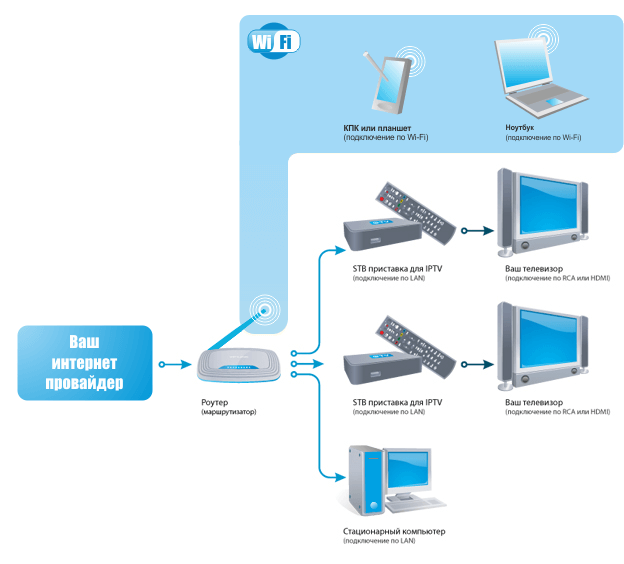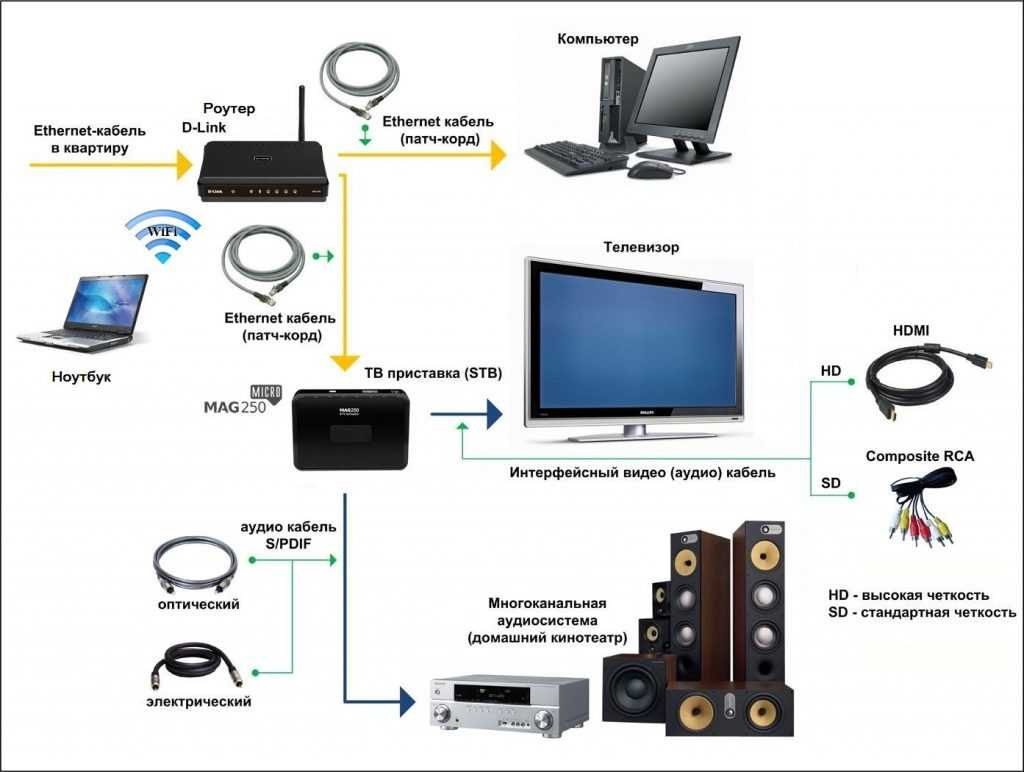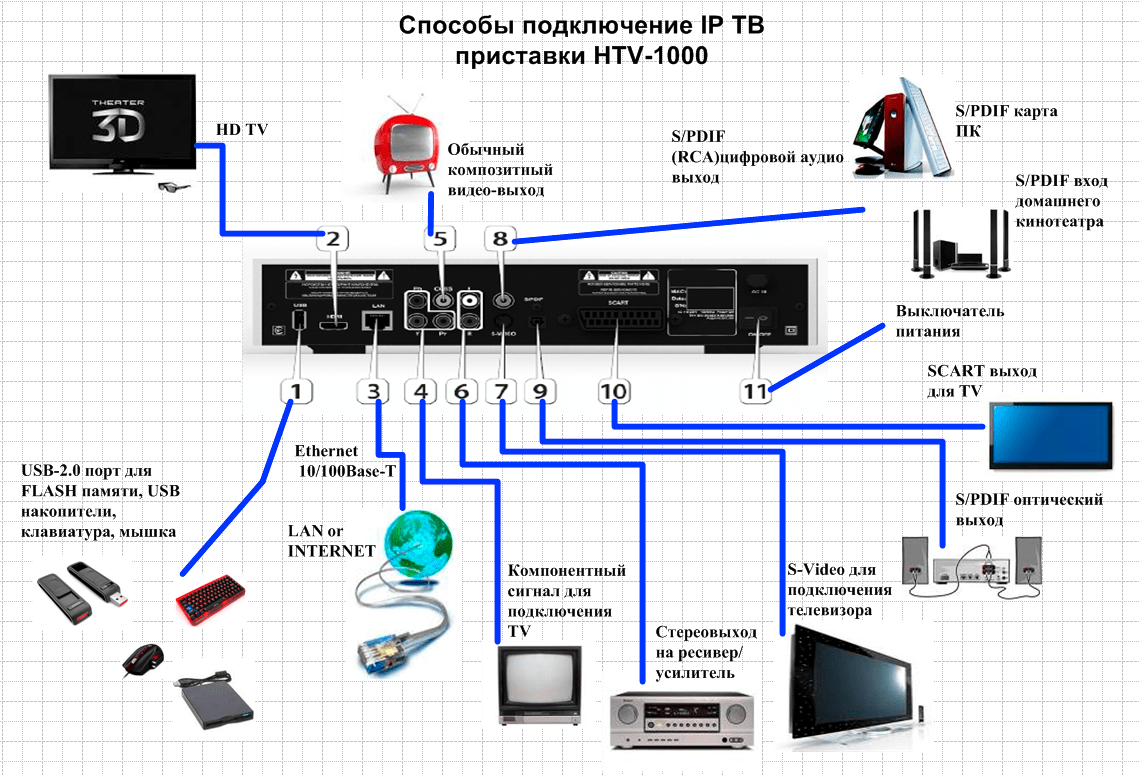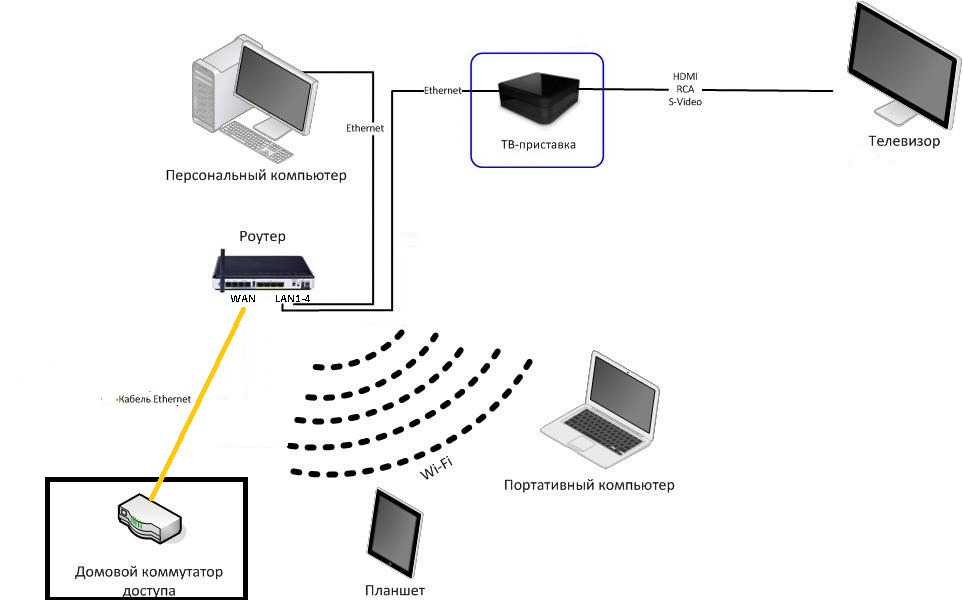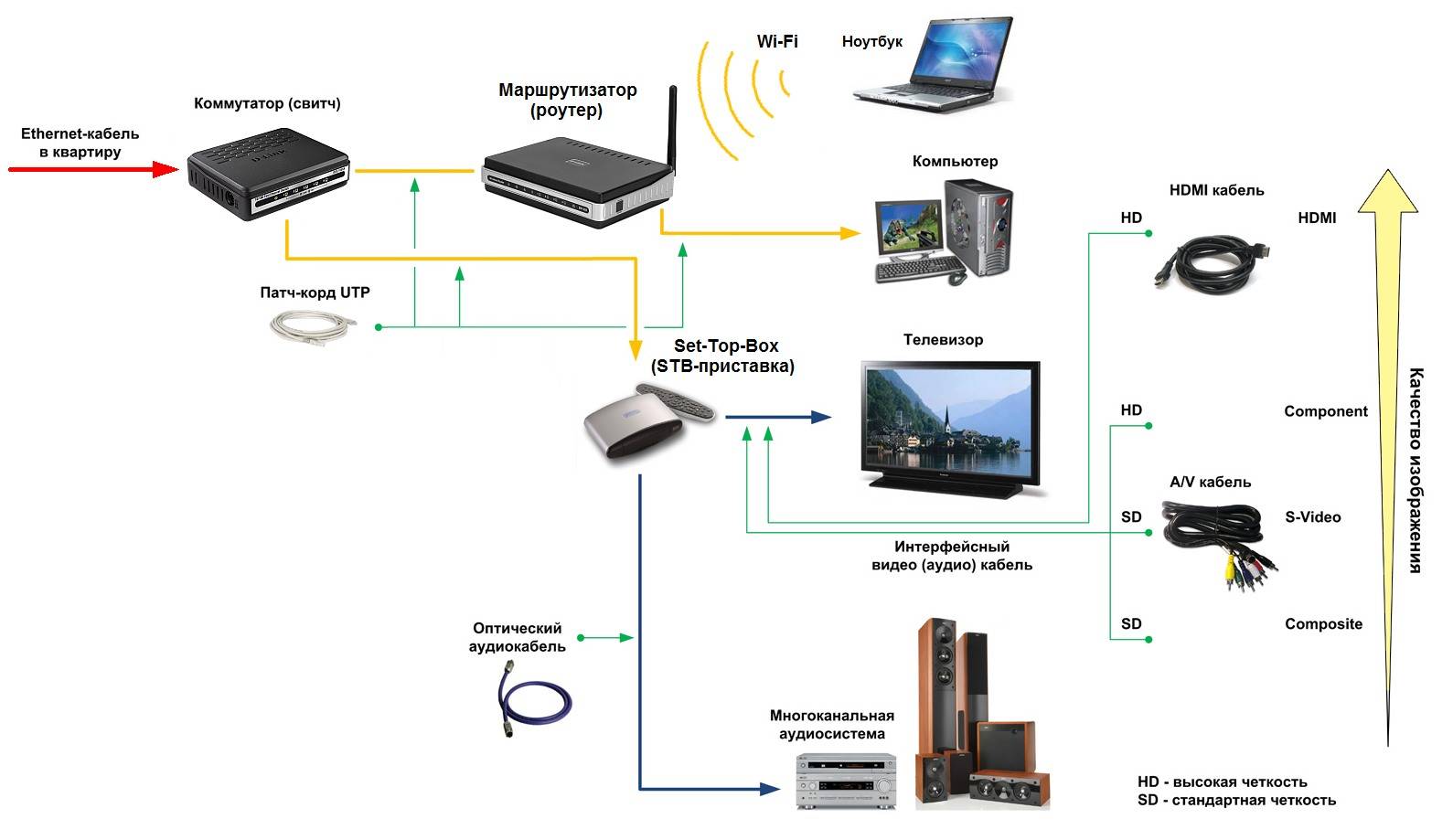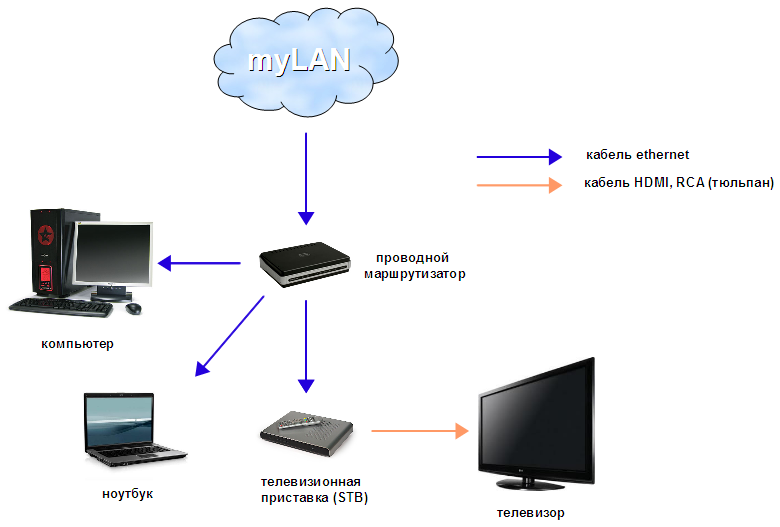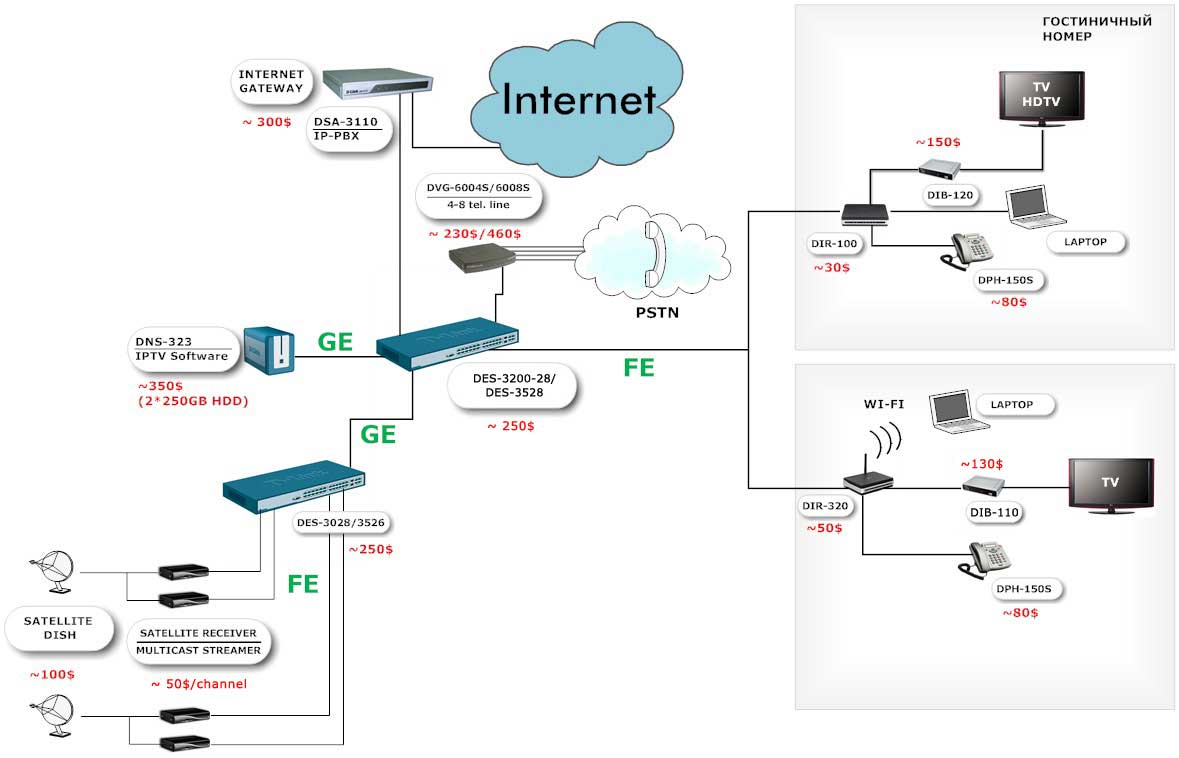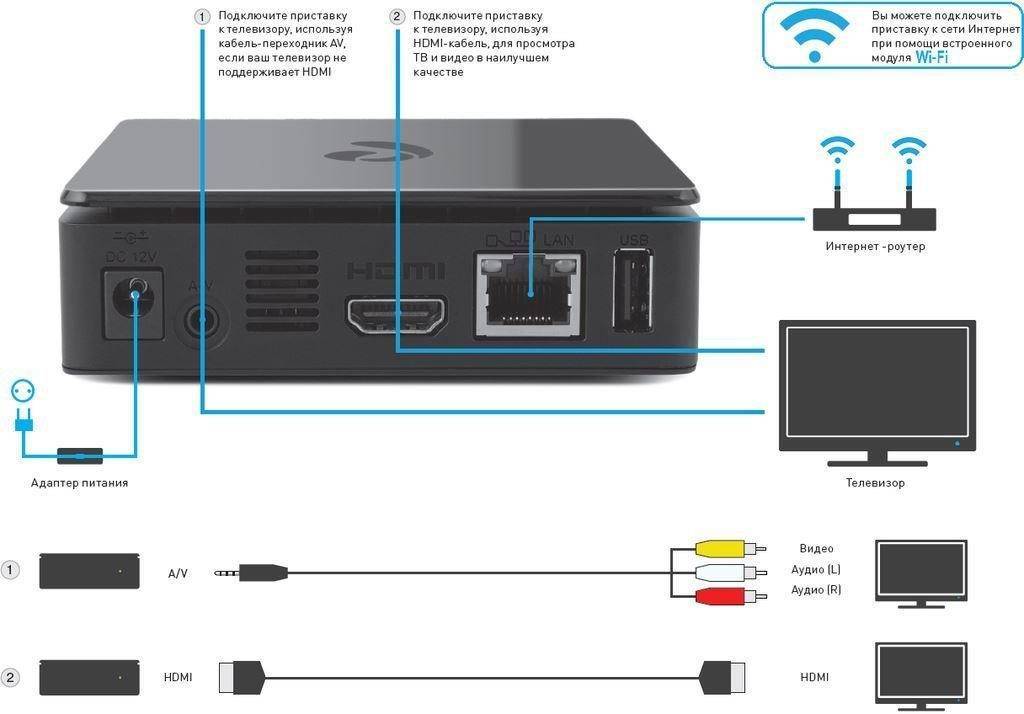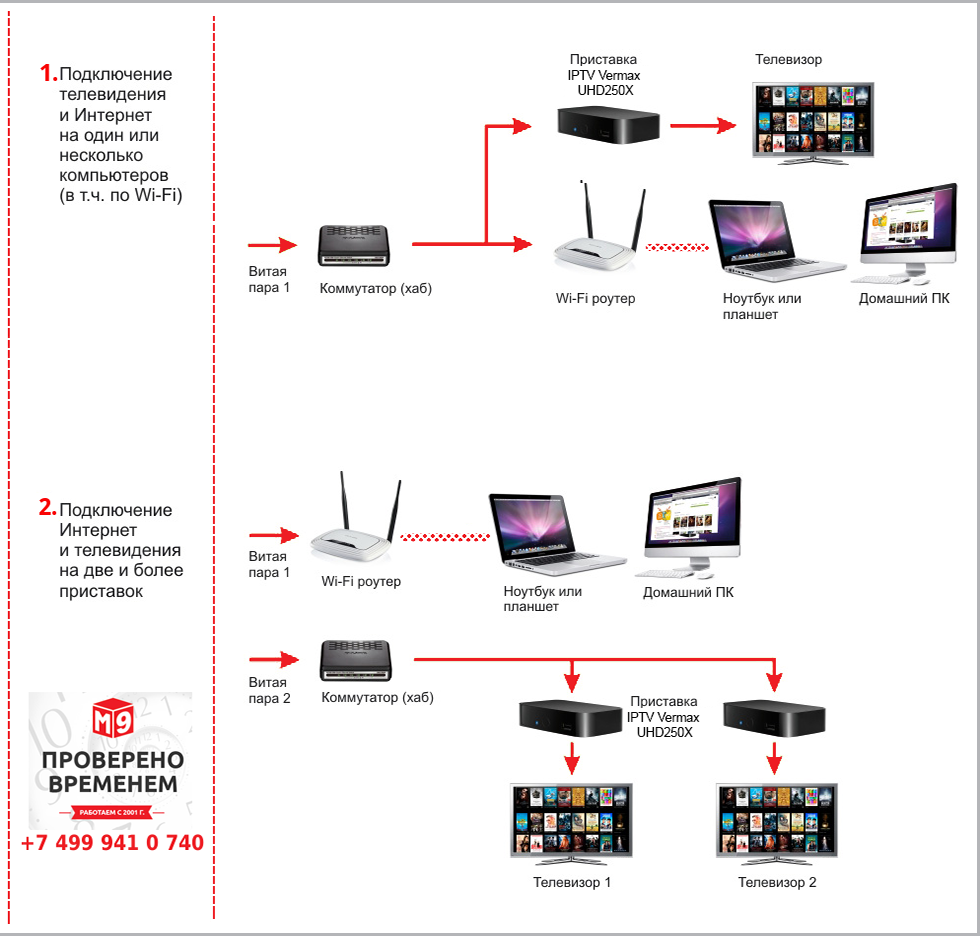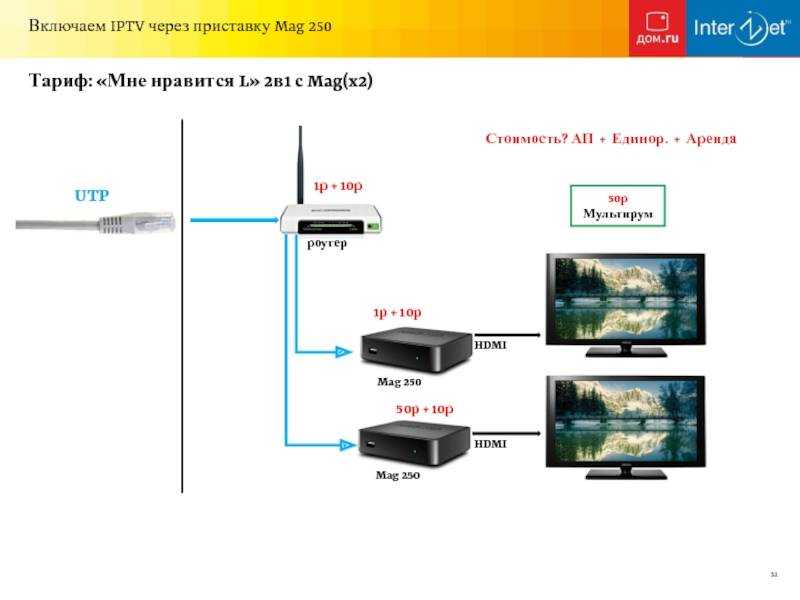Настраиваем IPTV через IGMP Proxy
Это самый сложный вариант и он, к счастью, встречается достаточно редко. Но всё же встречается. В этом случае мультикаст-поток транслируется в общем канале с Интернет-трафиком и чтобы его оттуда вычленить, нужно правильно настроить работу IGMP Proxy.
Начинаем с того, что необходимо обновить версию программного обеспечения роутера. На момент написания статьи самая последняя стабильная версия RouterOS 6.48.2. Открываем раздел меню «System» → «Packages» → «Check for updates» и в появившемся окне нажимаем кнопку «Download & Install». Устройство скачает прошивку, установит её и перезагрузится.

Скачиваем файл с программным обеспечением и распаковываем архиватором. Нас интересует пакет multicast-****.npk. Чтобы установить его в наш Mikrotik, надо в Winbox’е открыть раздел меню Files и прямо мышкой перетащить туда пакет, как показано на скриншоте:

Перезагружаем маршрутизатор через раздел меню «System» → «Reboot». Пакет будет установлен в системе.
После перезагрузки открываем раздел меню Routing → IGMP Proxy.

Здесь на вкладке Interfaces надо добавить WAN-порт (который Ether1) как входящий интерфейс для IPTV. Нажимаем кнопку с плюсом.
Выбираем «Ether1» в поле «Interface».
В поле «Alternative Subnets» прописываем подсеть 0.0.0.0/0 и ставим галочку «Upstream».
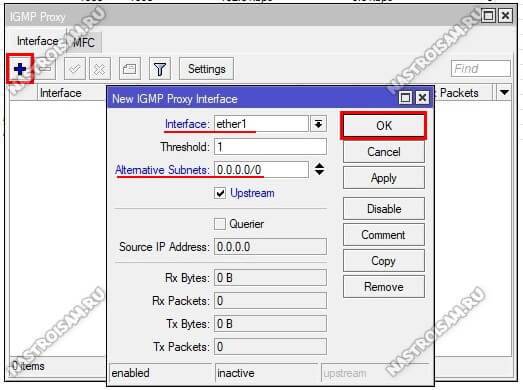
Нажимаем на кнопку «ОК». В списке интерфейсов появится новая строчка:
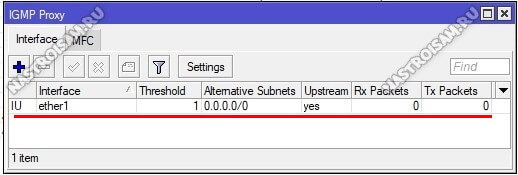
После этого надо создать второе правило для Downstream. В поле «Interface» нужно выбрать «All». А галку «Upstream» не ставим.
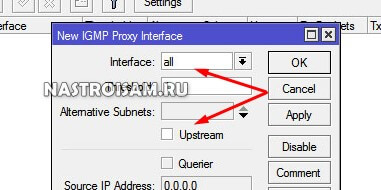
Следующий шаг — это создание правил для фаервола. Открываем раздел IP → Firewall. и нажимаем на кнопку с плюсом:
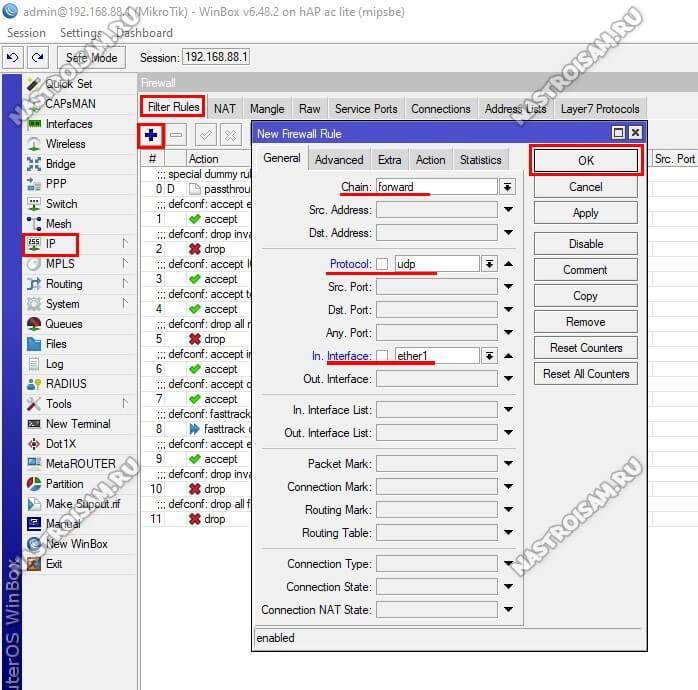
Нам надо создать правило «Chain» → «Forward» для протокола UDP и входящего интерфейса Ether1. Нажимаем на кнопку «ОК» и повторяем всё то же самое для протокола IGMP:
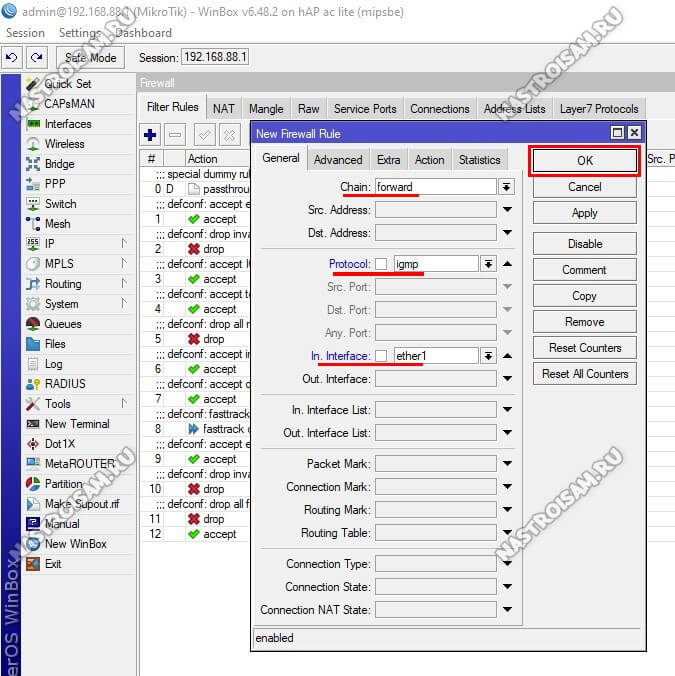
В списке правил появятся наши новые разрешающие с зелёными галочками. Их надо будет по очереди мышью перетащить выше запрещающих.

Следующим этапом мы закроем трансляцию мультикаста в беспроводную сеть, так как ТВ-приставка у нас подключается кабелем.
Открываем раздел Bridge и на вкладке Filters нажимаем на плюс:

В открывшемся окне на вкладке «General» надо в поле «Chain» поставить значение «output».
Ниже, в поле «Out.Interface» выбираем беспроводную сеть «wlan1».
Переходим на вкладку «Advanced»:
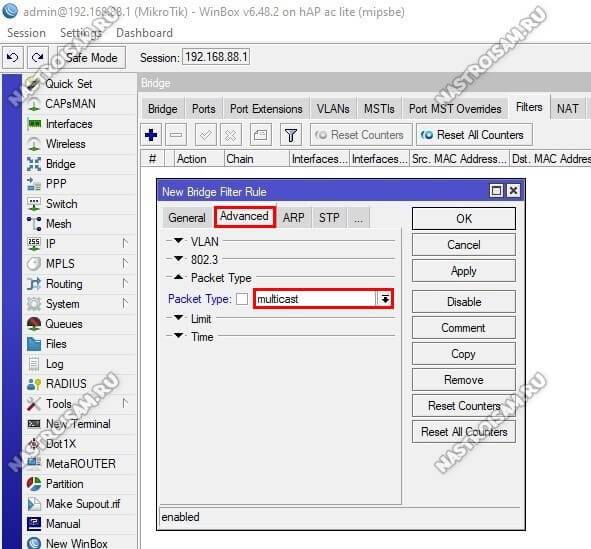
Здесь в списке Packet Type выбираем мультикаст и переходим на вкладку «Action».

Тут в поле «Action» ставим значение «drop» и нажимаем кнопку «ОК».
Чтобы настроить IPTV на Микротике для тех провайдеров, у которых для доступа в Интернет используется протокол PPPoE, необходимо добавить ещё один IP-интерфейс. Для этого идёт в раздел IP и нажимаем кнопку с плюсом.

Я рассматриваю настройку IPTV на Mikrotik для Ростелеком и потому буду использовать подсеть 1.0.0.1/30. Она рекомендуется техподдержкой. Для других операторов необходимо будет уточнить этот момент в техподдержке. Нажимаем на кнопку «OK».
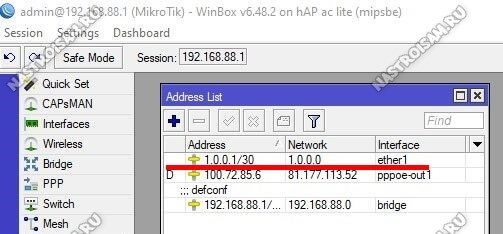
В списке IP-интерфейсов появилась ещё одна строчка. Теперь можно подключать приставку и проверять работу цифрового интерактивного телевидения.
Универсальные плееры
Сначала рассмотрим универсальные IPTV плееры для Смарт ТВ. Их можно установить на приставку или телевизор с любой операционкой.
OTTplayer
Популярное бесплатное приложение для просмотра IPTV на телевизорах и приставках. Устанавливается на Android TV, Smart TV Samsung и LG, а также на компьютер и мобильное устройство. Скачать нужную версию программы можно с сайта разработчика.

Также приложение доступно в магазинах Google Play Market, LG Content Store и Samsung Apps.
Чтобы смотреть интернет телевидение, нужно выполнить четыре простых шага:
- Зарегистрироваться на сайте разработчика.
- Скачать и установить приложение на свой Смарт ТВ.
- Привязать Смарт ТВ к аккаунту.
- Добавить в аккаунт плейлист.
Плейлисты нужно загружать в личном кабинете на сайте, а не в приложении. После этого они будут доступны в ОТТ плеере на всех зарегистрированных устройствах. Настройка OTTplayer несложная, но своего контента в проигрывателе нет. Плейлисты придётся искать самостоятельно. Поддерживаются M3U, M3U8, XML, XSPF. Можно загрузить в виде файла или вставить ссылку.
Приложение бесплатное, без рекламы.
Плюсы и минусы
Бесплатный и без рекламы
Работает на всех Смарт ТВ
Не работает без привязки к сайту
Peers.TV
Peers TV – это провайдер IPTV, который в своём фирменном приложении предлагает готовую подборку телеканалов и фильмов. Трансляции будут доступны сразу после установки проигрывателя.

Часть контента можно смотреть бесплатно, однако зрителям будет демонстрироваться весьма назойливая реклама. Избавиться от неё можно, купив платную подписку от 149 рублей в месяц.
Приложение простое, не требует настройки. В него можно добавить плейлисты других провайдеров. Списки воспроизведения можно редактировать.
Плюсы и минусы
Есть бесплатные каналы
Не требует настройки
Много назойливой рекламы
OTT play
Универсальный плеер OTT play работает с различными устройствами Smart TV. Не требователен к аппаратной части, поэтому может быть установлен на старое железо. Работает быстро и легко настраивается.

Своего контента в приложении нет. Для просмотра IPTV вам потребуется добавить в проигрыватель скачанный в интернете плейлист или оформить подписку у любого провайдера.
Плеер включает основной набор функций: просмотр и запись трансляций, родительский контроль, встроенные кодеки, редактирование списка каналов.
Сейчас использовать OTT play в России проблематично, потому что разработчик заблокировал его работу. Вместо официальной версии придётся использовать альтернативную сборку.
Плюсы и минусы
Работает на разных устройствах
Нет рекламы
Быстро работает, легко настраивается
Сложности с использованием в России
Vintera TV
Сервис Vintera TV предоставляет бесплатный доступ к онлайн каналам в своём фирменном приложении. Плеер работает на Smart TV, Android TV, приставках, компьютерах и мобильных устройствах. После установки вы сразу найдёте в нём готовый список трансляций.

Просмотр бесплатный, но периодически вам будут демонстрировать рекламу. За её отключение сервис попросит 49 рублей в месяц. Для этого нужно в меню приложения получить код, ввести его на сайте Vintera TV и оплатить любым доступным способом.
В приложение можно добавить плейлист любого провайдера. Однако процедура эта выполняется в ручном режиме через обращение в службу поддержки. Нужно написать через форму обратной связи или на электронную почту письмо, в котором указать:
- источник плейлиста;
- модель вашего Smart TV;
- ваш IP-адрес.
И приложить файл плейлиста в формате m3u. Подключение плейлиста занимает около недели.
Плюсы и минусы
Совместим со всеми платформами
Есть готовый бесплатный контент
Реклама в приложении
Добавление плейлистов через техподдержку провайдера
Настройка IPTV на роутерах TP-Link
В этой статье я на реальном примере покажу как настроить IPTV на роутере TP-Link. Если у вас провайдер предоставляет услугу цифрового интерактивного телевидения, и вы сами настраиваете маршрутизатор, то эта информация вам точно пригодится.
Практически все маршрутизаторы компании TP-Link получили поддержку IPTV. И если раньше настройки в основном ограничивались возможностью включить, или отключить IGMP Proxy, то в новых маршрутизаторах (прошивках) есть возможность задать отдельный порт для приставки, или настроить 802.1Q Tag VLAN. Можно смотреть IPTV по Wi-Fi на смартфонах, планшетах, компьютерах, Smart TV. Так же можно смотреть телевидение при подключении по сетевому кабелю. А если у вас IPTV-приставка, то в настройках роутера достаточно выделить для нее отдельный LAN порт, который будет работать в режиме моста.
Если в процессе настройки, в панели управления своего маршрутизатора вы не найдете настроек IPTV, то можно попробовать обновить прошивку по этой инструкции. Если есть новая версия для вашего маршрутизатора.
Мы рассмотрим два варианта:
- Настройка IPTV без VLAN ID. Мы просто в настройках TP-Link укажем порт для нашей приставки и все будет работать. Такой вариант подойдет практически для всех провайдеров. Ну и проверим включен ли IGMP Proxy (если такой пункт у вас есть) . IGMP Proxy дает возможность смотреть телевидение по Wi-Fi и по кабелю на разных устройствах: компьютерах, телефонах, планшетах.
- Настройка 802.1Q Tag VLAN. Когда нужно прописать VLAN ID (его выдает провайдер) .
В любом случае, вам нужно зайти в веб-интерфейс маршрутизатора. Для этого в браузере перейдите по адресу 192.168.0.1, или 192.168.1.1 (можно так же использовать tplinkwifi.net) . На странице авторизации нужно указать логин и пароль. Заводские: admin и admin. На всякий случай даю ссылку на подробную инструкцию: как зайти в настройки роутера TP-Link.
В панели управления перейдите на вкладку «Сеть» (Network) – «IPTV». Если у вам маршрутизатор с новой панелью управления (в голубых тонах) , то откройте раздел «Дополнительные настройки» – «Сеть» – «IPTV».
Я буду настраивать на примере TP-Link TL-WR740N.
Какие модели телевизоров поддерживают IPTV
Все телевизоры Samsung серии выше пятой и выпущенные после 2010 года могут поддерживать показ цифрового ТВ. Для этого не требуется покупать никаких дополнительных приставок.
Проверить конкретное устройство можно по небольшой схеме. Для этого понадобится его кодовая серия (указывается производителем на обратной стороне корпуса).
Лучше выписать код на листок и сравнить полученные буквы с расшифровкой. Разберем на примере Samsung UE42ES7507. В этом случае каждое значение имеет свой смысл:
- первые две буквы – тип TV (U – LED), и место изготовления (Е – Европа);
- размер диагонали (42 дюйма);
- год выпуска. Каждая буква характеризует определенный год, исчисление начинается с 2008 – его буква А, далее 2009 – В и т.д. В нашем примере стоит Е, то есть его сделали в 2012 и такой телевизор поддерживает приложение IPTV.
- следующая цифра указывает серию, она должна быть больше 5.
Когда проверка была выполнена и получилось убедиться в своем Смарт ТВ, можно начинать настройку.
Просмотр IPTV
Технология передачи видеоконтента через Интернет используется провайдерами кабельного цифрового ТВ и универсальными операторами связи. Ее преимущества заключаются в качестве картинки и звука, а также в количестве и разнообразии каналов. Как правило, такие услуги предоставляются за деньги, но ряд программ позволяет получить бесплатный доступ ко множеству IP-каналов. Транслировать интерактивное телевидение могут все современные СМАРТ-устройства. Для этого необходимо подключение к роутеру через Wi-Fi или Ethernet, тариф с высокой скоростью и безлимитным трафиком, специальные программы и готовность читать и выполнять инструкции по настройке.
Как настроить «умный» телевизор на работу с IPTV
Чтобы осуществить настройку IP-каналов, СМАРТ-телеприемник нужно подключить к маршрутизатору проводным или беспроводным путем.
Перед запуском Smart TV, которому необходим выход в Интернет, следует найти в меню настроек раздел «Сеть», а в нем — «Сетевое подключение». Далее потребуется нажать на значок «Настроить подключение», выбрать нужное соединение и подождать, пока телевизор подключается к Интернету. Затем необходимо скачать и установить софт для воспроизведения каналов IP-телевидения. Некоторые приложения можно найти в магазине LG Content Store или Smart World, другие — на сторонних ресурсах (сайты разработчиков ПО, сообщества пользователей Smart TV и webOS, портал 4pda). Большая часть программ устанавливается по Сети, но в некоторых случаях придется воспользоваться флэш-накопителем.
Обратите внимание! Для загрузки приложений из официального магазина нужна подтвержденная регистрация в LG Store и последующая авторизация в системе.
Способы настройки ПО могут отличаться. Всю последовательность действий можно найти на портале или форуме конкретного проекта. Нередко для привязки софта к СМАРТ-телеприемнику, создания собственных плейлистов, а также сохранения некоторых параметров требуется создать учетную запись на сайте программы и войти в личный кабинет.
Плейлисты выкладываются на тематических ресурсах и постоянно обновляются из-за блокировок со стороны провайдеров. Пользователю придется регулярно проверять их на работоспособность, скачивать и добавлять новые при обнаружении большого числа неработающих каналов. Часть плейлистов — самообновляемые, с ними проблемы появляются реже.
ТОП-3 лучших приложения для бесплатного просмотра IPTV
Нижеприведенные программы, предназначенные для бесплатного просмотра интерактивных ТВ-каналов, лидируют в рейтинге популярности среди владельцев LG Smart TV.
- SS IPTV. Полное название программы — Simple Smart IPTV. Она размещена в официальном магазине LG ContentStore. Функционал софта: воспроизводит каналы цифрового ТВ и потоковый видеоконтент, работает с видеопотоками ряда OTT-провайдеров. В данное приложение можно добавлять как готовые плейлисты, сформированные операторами цифрового ТВ, так и пользовательские (на сайте есть инструмент для редактирования).
- ForkPlayer. Это универсальное приложение для просмотра каналов, видео с носителей и из Сети, однако в LG Store оно отсутствует. Установить софт можно тремя разными способами: первый — через смену DNS в настройках Smart TV, второй — с помощью среды разработки приложений для webOS, третий — с внешнего носителя (флэш-карты). В программе используются только сторонние плейлисты, которые активно редактируют и распространяют энтузиасты. Главный недостаток плеера — непростая установка, с которой не всегда справляются неопытные пользователи.
- ViNTERA.TV. Эта программа доступна в Content Store. Она поддерживает воспроизведение открытых каналов цифрового ТВ, перечень которых определяют поставщики услуг связи. При этом оператора необходимо выбрать из списка. Если незашифрованных каналов у провайдера нет, компанию придется сменить. Чтобы подключить плейлист, понадобится зарегистрироваться на сайте программы и отправить запрос, в котором указать свой внешний IP-адрес, плейлист выбранного оператора и модель СМАРТ-телеприемника.
Подведем итог. Фильмы, новости, передачи и сериалы, которые транслируются по телеканалам, вполне способны удовлетворить запросы многих зрителей, предпочитающих получать контент бесплатно. Смотреть ТВ-каналы на СМАРТ ТВ от LG можно вскоре после распаковки нового телевизора. В подборках плейлистов немало контента из разных стран, а тематическое разнообразие программ порадует самых искушенных телезрителей.
Настройка телевизора
Настройка IPTV на телевизоре – это простой процесс, однако он может потребовать немного возни. Это зависит от того, какой тип Смарт-телевизора у вас есть.
Подавляющее большинство телевизоров работают под управлением ОС Android. Это означает, что они получают большую поддержку от сообщества разработчиков, создающих приложения, и часто могут использовать те же самые программы, которые уже доступны для смартфона или планшета.
LG
Эта инструкция сделана для LG Smart TV, но и на телевизоре Samsung порядок действий примерно одинаковый.
Установка приложения Smart IPTV. Существует 2 способа установки приложения: либо непосредственно из магазина LG Store – что является самым простым способом, либо через USB-накопитель для некоторых моделей.

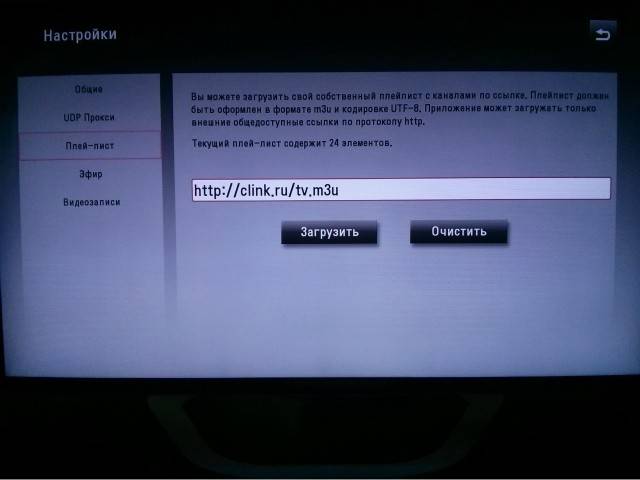
- Если вы все сделали правильно, появится сообщение «Success» с указанием количества добавленных каналов.
- Перезапустите приложение Smart IPTV, чтобы внести изменения, которые только что были сделаны.
https://youtube.com/watch?v=teKeRSHX7y0
Philips
Настройка IPTV на вашем телевизоре Philips – это почти то же самое, что и настройка на любом другом устройстве Android. Вот несколько вариантов, с помощью которых вы сможете настроить IPTV.
- Запустите телевизор Philips Smart TV и подключите его к интернету.
- Откройте Google Play Store и найдите Smart IPTV.

Выберите «Установить», чтобы скачать программу.
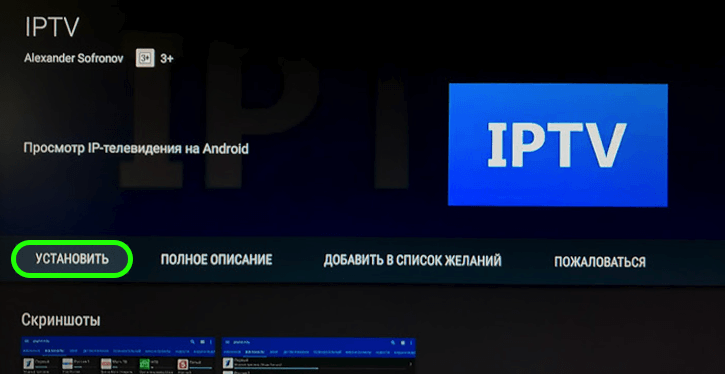
- После запуска приложения вы будете перенаправлены в «Системные настройки». Впишите сведения об устройстве и запишите MAC-адрес.
- В поле URL введите URL-адрес m3u, полученный от поставщика IPTV.
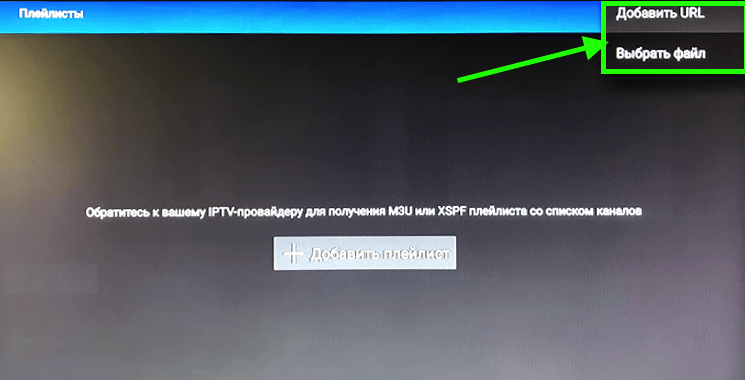
- Вы должны получить всплывающее сообщение с надписью «Плейлист добавлен».
- Перезапустите приложение, чтобы каналы загрузились.
Samsung
Телевизоры Samsung настраиваются примерно так же, как и варианты выше. Но, чтобы не повторяться, далее пойдет речь о другом плеере. SS IPTV – это еще один IPTV-плеер, который работает почти так же, как Smart IPTV player.
- Запустите Samsung Smart TV и подключите его к интернету.
- Откройте Google Play Store и найдите SS IPTV.

- Установите приложение.
- После завершения загрузки нажмите кнопку «Запустить».
- В SS IPTV перейдите в раздел «Настройки».
Есть два способа загрузить плейлист m3u.
1 способ:
Нажмите кнопку «Добавить». Введите имя вашего плейлиста и URL – адрес m3u в соответствующие поля.
Нажмите кнопку сохранить и вернитесь в меню SS IPTV. Вы должны увидеть свой плейлист, доступный для воспроизведения.
В качестве альтернативы вы можете использовать другой метод:
- Выберите «Общие» вменю «Настройки ТВ».
- Нажмите кнопку «Получить код» и запишите его (этот код активен только в течение 24 часов).
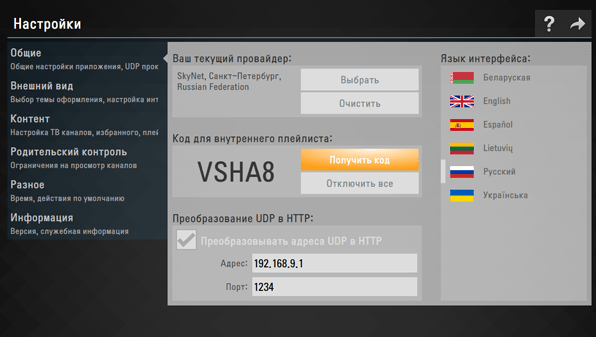

- Выберите внешние плейлисты, а затем нажмите кнопку «Добавить элемент».
- Введите имя для вашего плейлиста и URL-адрес m3u источника. Затем нажмите кнопку «ОК».
- Вернитесь на главный экран SS IPTV на телевизоре, и ваш плейлист должен появиться там.
Лучшие приложения для IPTV
Как и всегда, пользователи Samsung и LG немного ограничены в выборе IPTV для доступа к онлайн ТВ на Smart TV. Выбор сервисов у пользователей Android и Android TV несколько шире. Однако на любом устройстве можно смотреть бесплатные каналы со Смарт ТВ, нужно только знать правильное приложение.
Для Samsung TV
Через что на Смарт ТВ Samsung можно смотреть каналы:
ForkPlayer. Практичный сервис, представляет собой многофункциональный проигрыватель, доступный на большинстве телевизоров, в том числе на Samsung. Сюда можно загружать ссылки на онлайн-библиотеки или добавлять плейлисты каналов. Расширить возможности плеера может плагин RemoteFork, который открывает больше функций для работы с онлайн-кинотеатрами. Утилита также позволяет запускать видео с торрент сервисов без необходимости загрузки файлов. Это отличный вариант бесплатного ТВ на Smart TV.

VLC Player. Главное достоинство в том, что данный сервис для Smart TV для просмотра бесплатных каналов доступен практически во всех магазинах приложений. Таким образом проблем с установкой быть не должно. Чтобы запустить плейлист или канал, достаточно перейти во вкладку «Медиа» и выбрать «Открыть URL».

Media Station X – это кроссплатформенное приложение, косвенно помогающее на Samsung и LG Smart TV смотреть каналы и фильмы бесплатно. С его помощью можно устанавливать приложения для просмотра различного контента. В таблице видны адреса, с помощью которых можно инсталлировать приложения.
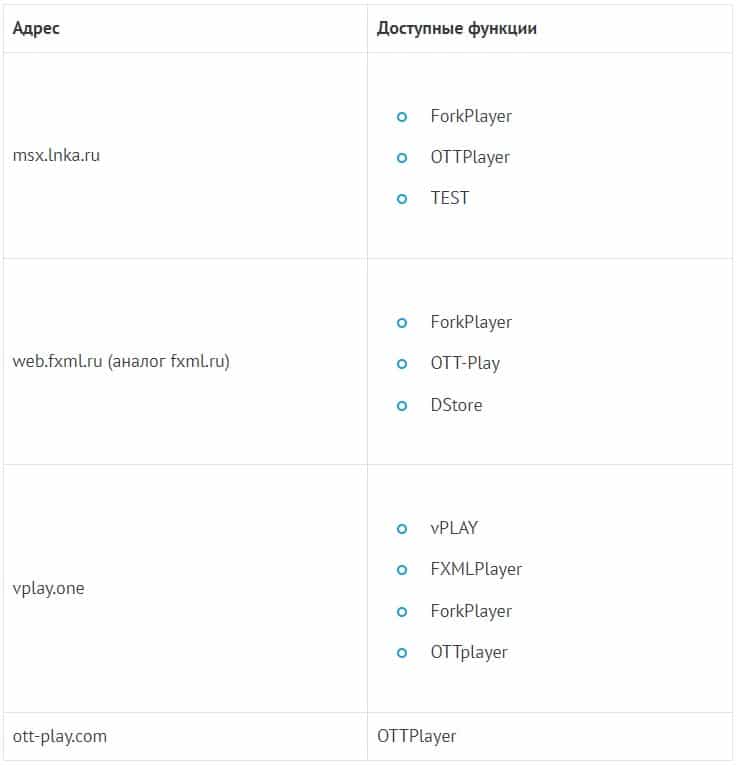
Для LG TV
На LG тоже Smart TV каналы можно смотреть перечисленными выше приложениями для Samsung, а также и другими.
С помощью каких приложений смотреть ТВ каналы на Smart TV:
Kodi. Хороший сервис, который доступен в LG Store. Работает исправно, удобная навигация, есть история и закладки. В общем – все необходимое, чтобы смотреть ТВ каналы на Смарт ТВ бесплатно.

ViNTERRA.TV. Содержит предустановленный список телеканалов. Можно получить доступ к телеканалам сразу. без дополнительных настроек.
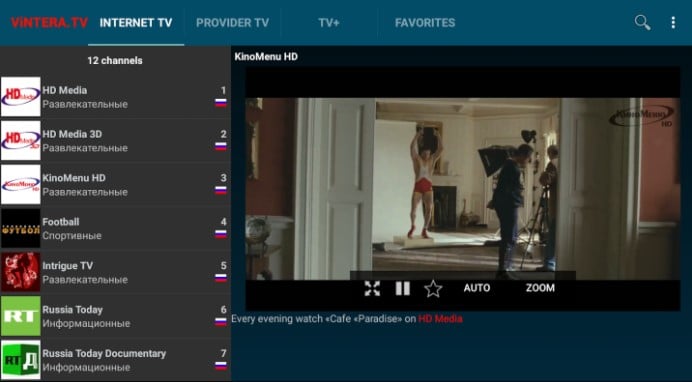
На всех Android TV
Бесплатных ТВ приложений для Smart TV с Android намного больше
При этом стоит обратить внимание на следующие из них:
- Lazy IPTV. Быстрое, простое и удобное приложение. Весит немного, поэтому быстро запускается даже на ТВ с не очень производительным железом.
- IPTV. Очень простое приложение с одноименным названием.
- OttPlayer. Популярное приложение, которое работает на большинстве платформ.
Теперь вы можете просматривать многочисленные каналы без абонентской платы, их способен улавливать любой телевизор. И все же IPTV имеет достаточно большой ассортимент каналов, и в нем вы сможете смотреть все даже в HD-разрешении. Не стоит боятся экспериментировать с функциями Smart TV и узнавать, на что ещё способен ваш «умный» телевизор.Если у Вас остались вопросы по теме “Как настроить бесплатные каналы на Smart TV?”, то можете задать их в комментария
Что из себя представляет IPTV
Интерактивное телевидение представляет собой трансляцию программ, передач, шоу, фильмов и прочего через интернет. Единственным условием для эффективной работы является наличие высокоскоростного интернета. Именно в этом случае пользователи получат качественное видео в высоком разрешении. Возможности IPTV не ограничиваются только трансляцией видеоконтента. С помощью приставки можно записывать видео, чтобы просмотреть его позже, перематывать, ставить на паузу и снова запускать показ программы. К тому же вы не пропустите очередную серию любимого сериала, так как провайдеры предоставляют доступ к архивному контенту, в котором хранятся программы за последние 3–4 дня.
Наиболее удобно подключение IPTV на LG Smart TV или телевизор другого производителя, но именно с технологией СМАРТ. В режиме реального времени можно участвовать в опросах, петь под караоке, размещать сообщения в соцсетях и разговаривать по видеочату. Дополнительным преимуществом является наличие подробной программы телепередач, а также описания к каждой передаче или шоу. Подключившись к IPTV, необязательно пользоваться ним с экрана телевизора, хотя это и самый удобный вариант. Можно смотреть видео на любом гаджете, который есть в доме.
Качество изображения
Сервисы Smart IPTV способны обеспечить пользователя самым высоким качеством изображения и звука. Тут не составит никаких проблем найти нужный контент в форматах HD или FULL HD. Однако итоговое качество напрямую зависит от скорости доступа к интернету.
Если скорость маленькая, то, разумеется, загружать фильмы в высоком качестве будет крайне сложно.
Традиционные способы подключения через кабель или спутниковую тарелку не могут обеспечить настолько высокое качество, так как они ограничены характеристиками тех сигналов, которые идут от провайдера. IPTV к тому же позволяет использовать контент на любом носителе, будь то телевизор, планшет или смартфон на Андроид.
Возможности зрителя
Качественная работа IPTV невозможна без хорошего широкополосного подключения к интернету. Скорость должна быть максимально высокая, чтобы не возникало проблем с передачей файлов большого объема. Особенно это касается любителей посмотреть фильмы в высоком разрешении.
Стоит отметить, что приравнивание IPTV к полноценному телевидению все-таки достаточно условно. Это не телевидение в прямом смысле слова, а просто обеспечения пользователя нужным контентом.
Способ передачи данных больше всего похож на обычное кабельное ТВ. Однако принцип действия различается.
IPTV позволяет зрителю пользоваться следующими преимуществами:
- возможность записать трансляцию и посмотреть ее в другое время;
- телевещание можно поставить на паузу, а затем возобновлено с нужного места;
- не нужно привязываться к заранее установленному списку каналов;
- пользователь самостоятельно формирует список нужного контента;
- бесплатный доступ к основным каналам;
- широкий выбор тематик;
- высокое качество изображения и звука.
Не нужно проводить подключение телевизора отдельно при помощи кабелей или антенн. Оплата идет исключительно за широкополосный доступ к интернету. В некоторых случаях нужно будет купить дополнительную аппаратуру в виде приставки или роутера. Однако эти затраты быстро окупятся.
Пользоваться интерактивным телевидением можно с любого устройства, имеющего доступ в интернет. Смартфоны, планшеты, ноутбуки, телевизоры. Везде будут доступны любимые каналы.
Управление каналами и услугами можно проводить в реальном времени. Не нужно специально связываться с оператором для подключения того или иного пакета. Айпи ТВ значительно расширяет функционал обычного телевизора, позволяя сделать из него полноценный мультимедийный центр с возможностью использования браузеров (Хром, Опера и др.), а также возможностью проведения видеопереговоров.
Обычно интерактивное ТВ поддерживает функцию предоставления пользователю программы для каждого российского канала. У любого фильма или передачи имеется подробное описание, позволяющее составить представление еще до просмотра.
Настройка IPTV на LG Smart TV с помощью приложений
Для того чтобы пользоваться всеми каналами IP-телевидения, необходимо скачать и установить специальное приложение. Однако перед этим удостовериться, что ТВ-панель подключена к интернету, а владелец авторизирован под аккаунтом LG. Также необходима регистрация в LG Smart World. После настройки вы получите доступ ко всему списку каналов. Выбрать можно любое из приведённых ниже приложений:
- Simple Smart IPTV;
- OTT Player;
- Vintera TV;
- Peers TV.
Используя Simple Smart IPTV
Приложение Simple Smart IPTV является одним из самых популярных, потому что имеет удобный интерфейс, быструю установку и стабильно работает. Отличается плеер от других набором функций. Вначале скачайте приложение и установите его на телевизоре. Не страшно, если не знаете, как установить программу. Смарт-технология сделает всё самостоятельно. Далее для начала просмотра IPTV на LG TV необходимо:
- Включить установленную программу и зайти в «Настройки».
- Там, где вкладка «Общие», в пункте «Код подключения» нажать «Получить код». Обязательно запишите код, который появится после этого на экране.
- В браузере на ТВ зайти на сайт ss-iptv.com.
- Войти в раздел «Пользователи» и далее в пункт «Редактор плейлиста».
- В пустой строке набрать записанный код и нажать на «Добавить устройство».
С помощью этих манипуляций телевизор зарегистрировался на сайте. Теперь можно загружать плейлисты, которые сразу же появятся в скачанном приложении на ТВ-панели. Чтобы легче было добраться до списка каналов, на главном экране появится папка «Мой плейлист». После каждого добавления нового плейлиста приложение надо обновлять.
Есть и другой вариант добавления плейлиста (с помощью указания прямой ссылки):
- Сохранить ссылку на понравившийся плейлист и зайти на сайт плеера.
- В разделе «Внешние плейлисты» в поле «Источник» вписать сохранённую ссылку.
- Нажать «Ок» и «Сохранить».
- После этого вернуться к приложению и обновить его.
С помощью OTT Player
Если вы решили воспользоваться OTT player для просмотра iptv на Смарт ТВ, то вначале необходимо его скачать и установить. После этого выполнить:
- Пройти регистрацию на сайте разработчика ottplayer.es.
- Скачать понравившиеся плейлисты и загрузить на странице аккаунта.
- Можно добавлять, удалять и обновлять плейлисты на своём аккаунте.
- После всех манипуляций обновить приложение и можно смотреть.
Используя Vintera TV
Ещё одно альтернативное приложение, позволяющее смотреть IPTV на телевизоре LG. Мультиэкранная платформа предназначена для вещания и просмотра телевизионных каналов как платно, так и бесплатно. Необходимо пройти регистрацию на официальном сайте, и вы получите доступ к полным спискам ТВ-каналов. Обязательным условием является только наличие скоростного интернета. Плейлисты можно самостоятельно добавлять, удалять и обновлять.
Чтобы им воспользоваться, необходимо зайти в магазин приложений «ApplicationStore» и скачать Vintera.TV.
Программа Peers TV
Один из удобных плееров для IPTV. Подключение через него осуществляется так же быстро, как с предыдущими приложениями. Преимуществами Peers является:
- Наличие телегида на целую неделю вперёд.
- Встроенный плеер, позволяющий не грузить систему, автоматически подстраивать качество изображения и скорость отображения.
- Отлично адаптируется к работе на любых устройствах, даже на старых моделях Smart TV.
- Возможность добавлять в папку «Избранное» любимые каналы для получения быстрого доступа к ним.
Чтобы добавить каналы в плейлист, необходимо:
- Открыть «Меню», потом перейти в «Настройки».
- Зайти в подменю «Мои плейлисты» и нажать «Добавить».
- Нажать «Ок» и можно смотреть более 400 каналов.
Внимательно ознакомьтесь с описаниями программ перед их закачкой. Существуют аналоги, которые неэкономично расходуют ресурс Смарт ТВ.
Sony Bravia
Довольно популярными являются умные телевизоры, выпускаемые компанией Sony. Их серия Bravia обладает широким функционалом и полезными дополнительными возможностями. Среди них и IPTV.
Чтобы активировать эту функцию на телевизорах Sony Bravia, потребуется воспользоваться встроенным браузером Opera TV Store.
Последовательность операций при настройках будет такая:
- возьмите пульт дистанционного управления, и нажмите на кнопку «Домой» (Home);
- теперь просто откройте указанное встроенное приложение;
- перейдите во вкладку под названием «Инструменты»;
- теперь откройте меню URL Loader;
- далее в адресной строке нужно прописать operatv.obovse.ru\2.5\;
- кликните по кнопке «Go»;
- теперь должна открыться на экране страница программы Forkplayer;
- здесь отображаются иконки телеканалов, сериалов и фильмов;
- буквально одним кликом выберите то, что хотите посмотреть.
После этого настройка интерактивного телевидения на телевизорах серии Sony Bravia завершена. Можете наслаждаться просмотром.
Теперь смотрите цифровое ТВ, выбирая каналы из представленного списка.
Процесс установки IPTV отличается для телевизоров разных марок, будь то Philips, Samsung или LG, но в любом случае он довольно прост для пользователя. Подключив эту доступную и удобную услугу, вы сможете смотреть любимые каналы в высоком качестве и без помех, управлять эфиром, корректируя его по своему желанию.
Видеозапись телеэфиров
В большинстве случаев для видеозаписи телеэфиров стоит оставить предустановленный формат медиаконтейнера PS. В этом случае видео на выходе будут сохраняться в универсальный видеоформат MPEG.
Для видеозаписи телеэфиров на панели инструментов проигрывателя имеется красная кнопка, запускающая запись телепередачи на текущем ТВ-канале и останавливающая ее. Но создатели IP-TV Player пошли дальше этой функции и предусмотрели возможность видеозаписи нескольких телеэфиров в фоновом режиме. Если получается накладка, и любимые телепередачи на разных ТВ-каналах транслируются в одно и то же время, одну из них можно смотреть в онлайне, а другую (и даже несколько телепередач) – записать в фоновом режиме работы IP-TV Player. Для этого на записываемом ТВ-канале (в списке каналов справа) необходимо вызвать контекстное меню, выбрать «Записать в фоне» и назначить время записи – конкретный промежуток или до остановки пользователем вручную. И можно переключаться на другой ТВ-канал или вовсе закрыть проигрыватель. Если имеются активные процессы записи телеэфиров, IP-TV Player при закрытии свернется в системный трей, где, не подавая никаких признаков, в фоновом режиме будет проводить свою работу. Остановить запись телеэфира (или нескольких телеэфиров) можно, вызвав окошко планировщика. Последний появляется при нажатии значка записи «R» на записываемом ТВ-канале. Планировщик также можно вызвать с помощью контекстного меню в окне проигрывателя.
Настройка IPTV на телевизоре
С помощью приставки
Подключить приставку к телевизору не сложнее чем подключить тюнер спутникового телевидения или T2 тюнер. Все интуитивно понятно:
- На приставке есть несколько разъемов для подключения к телевизору.
Что делать, если интернет плохо и медленно работает – ускоряем скорость соединения
На фотографии видим такие разъемы как (слева-направо): разъем для подключения к блоку питания, AV, HDMI, LAN для подключения к сети Internet, USB-порт.
AV – используется для подключения к устаревшим телевизорам.
HDMI – для современных телевизоров.
Выбираем подходящий, соединяем с телевизором.
- Подключаем приставку к сети интернет с помощью Ethernet-провода.
- Подключаем блок питания к сети 220V.
- Включаем приставку, в телевизоре выбираем тип выхода , к которому подключена приставка.
- Необходимо настроить подключение к сети:
- Для этого заходим в настройки, выбираем “Расширенные настройки”.
- Далее “Конфигурация сети ”.
- Выбрать из списка подходящий тип подключения.
- Далее выбрать Авто ( DHCP ) либо иной, подходящий способ конфигурации.
- Перезагружаем устройство
Телевизоры от LG
Для просмотра интернет телевидения на телевизорах LG, разработано специальное приложение, которое называется SS IPTV.
Для его установки необходимо подключение к сети интернет. Если подключение присутствует, загрузите приложение на ваш компьютер, скопируйте его на USB-накопитель и установите на телевизор. Также, можно воспользоваться встроенным магазином приложений Smart World.
Телевизоры от Samsung
На Samsung процедура немного отличается:
- На пульте выбрать меню Smart Hub , нажать кнопку А.
- Создать учетную запись.
- Выполнить вход в настройки, раздел Разработка . Ввести один из IP-адресов — 188.168.31.14, 31.128.159.40.
- Перейти к “Синхронизация приложений ”.
- Появится приложение nStreamPlayer, с помощью него и будет происходить просмотр.